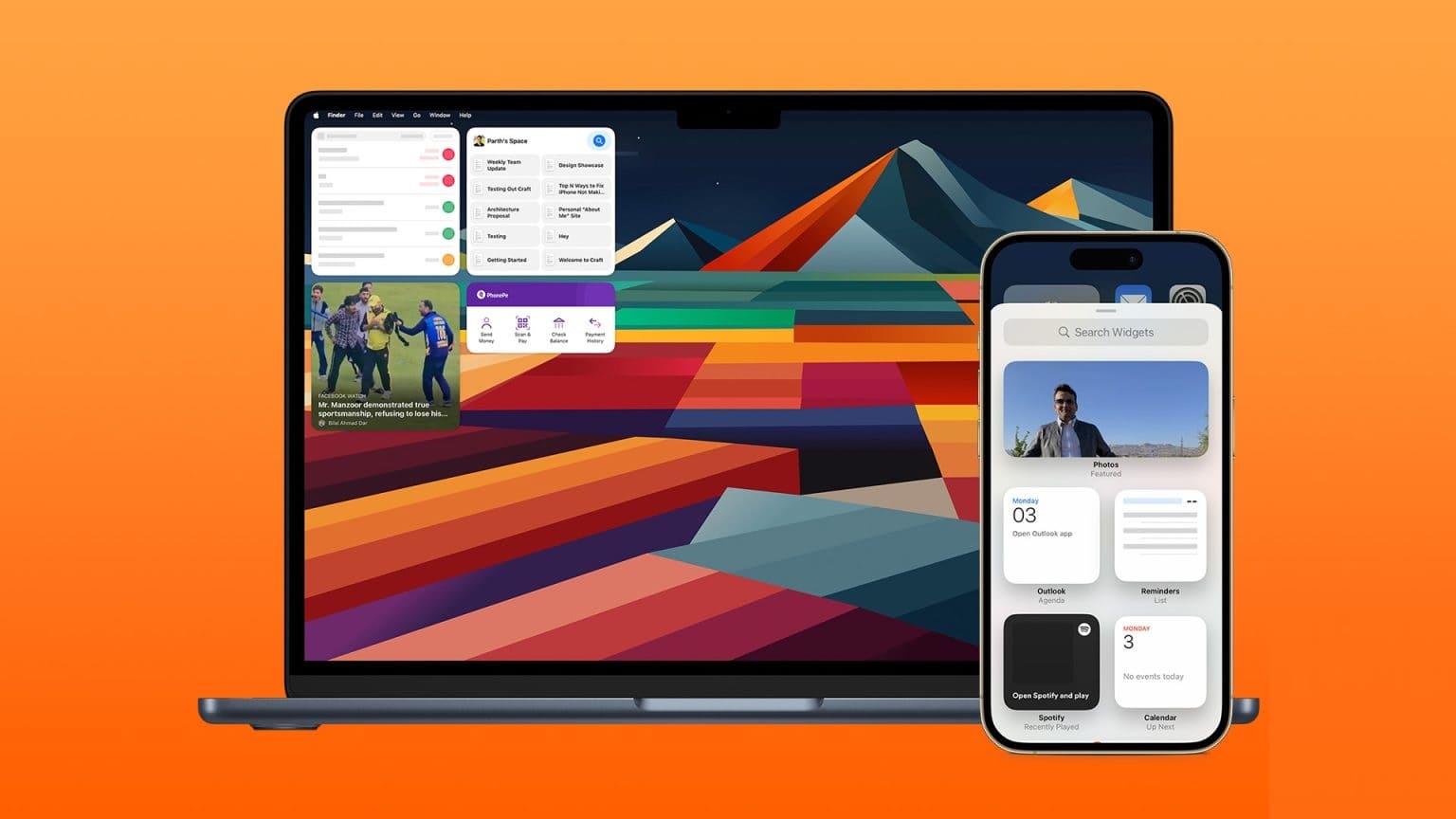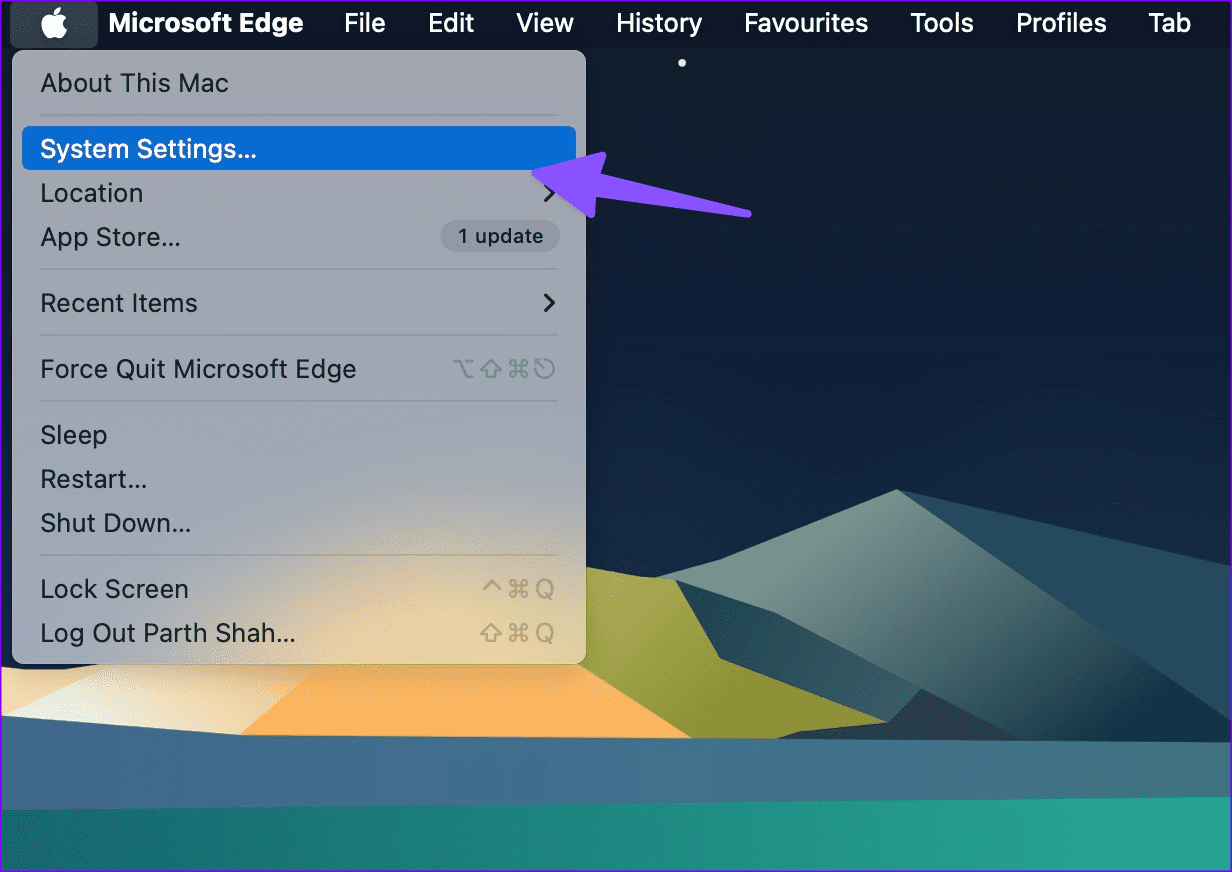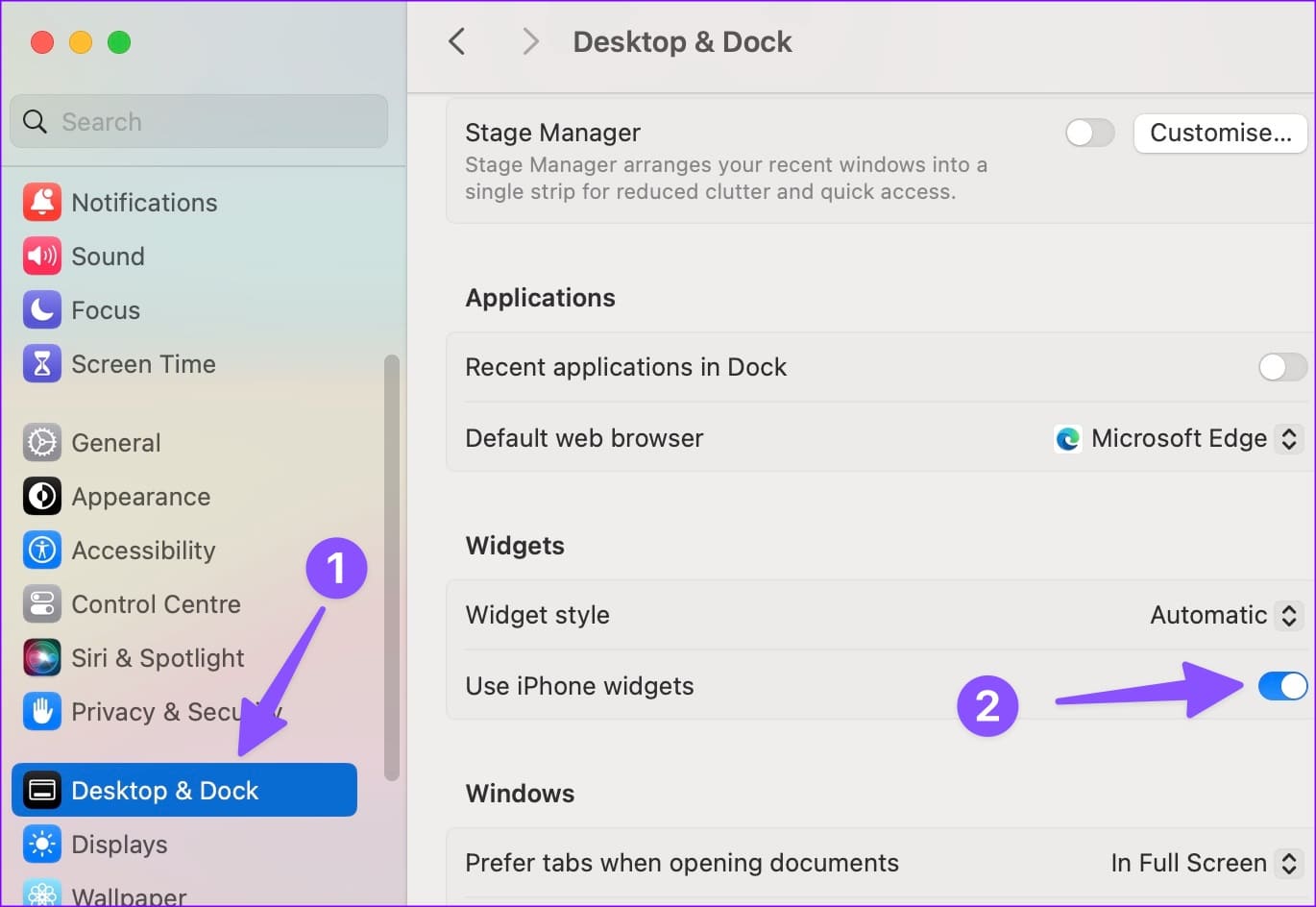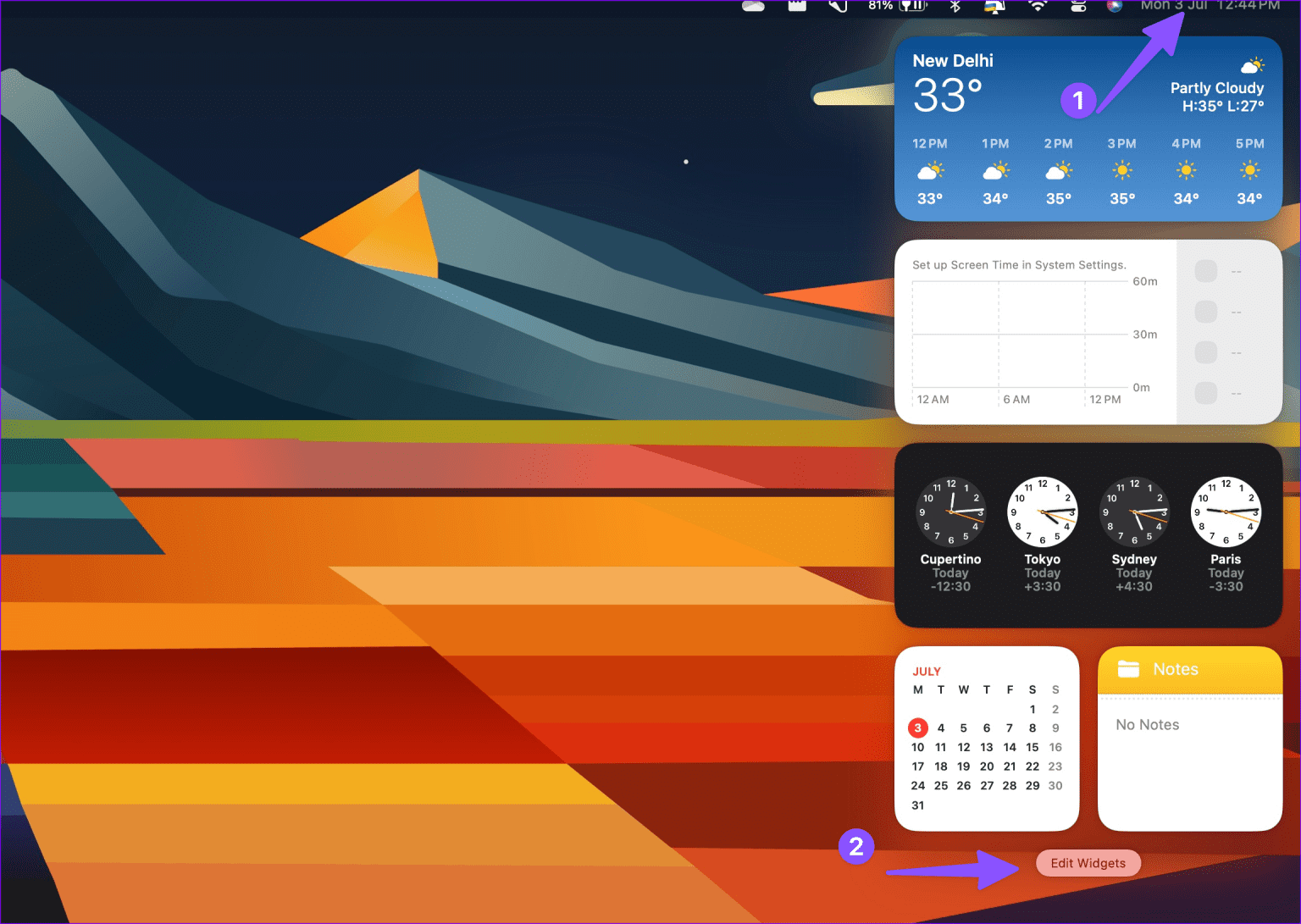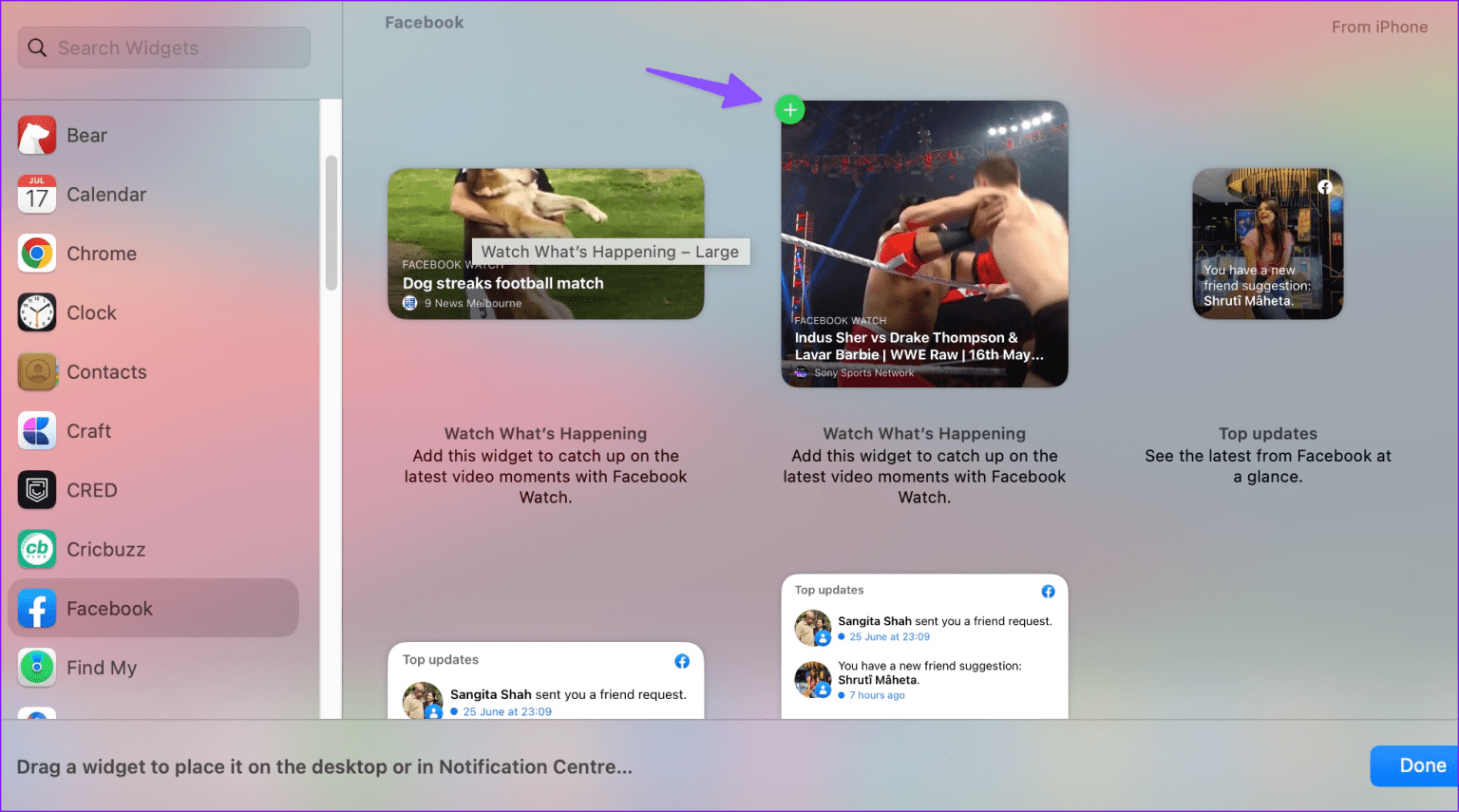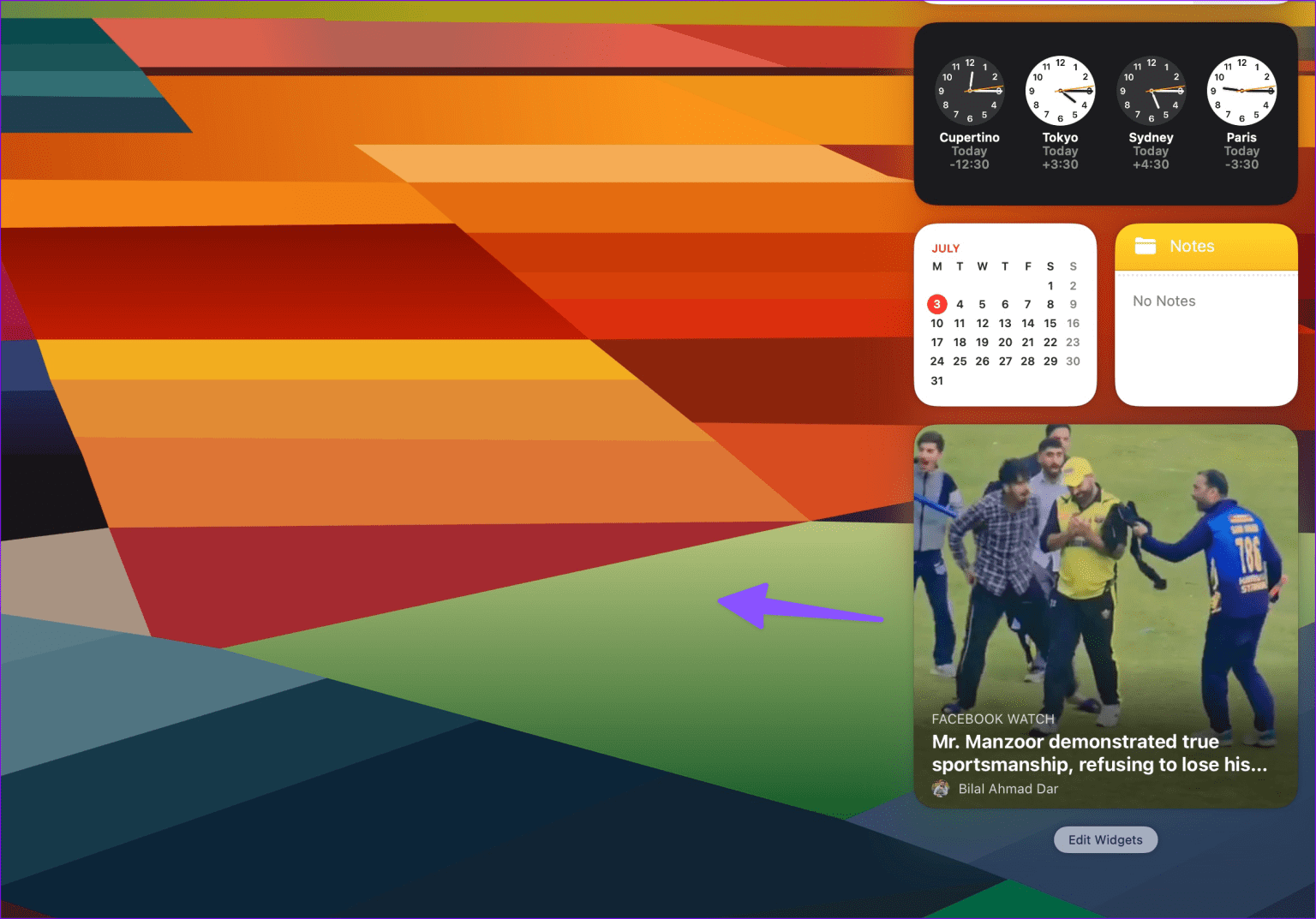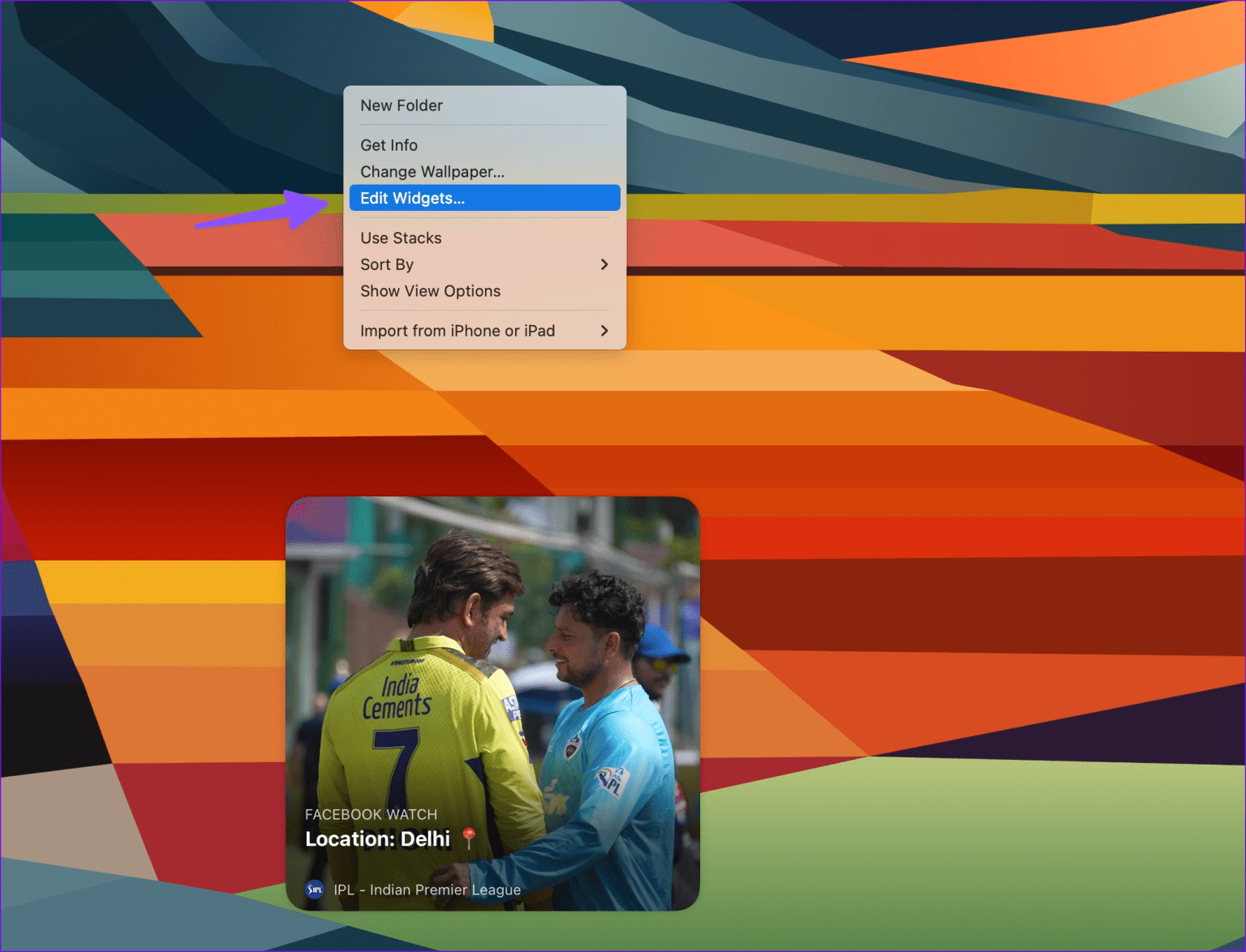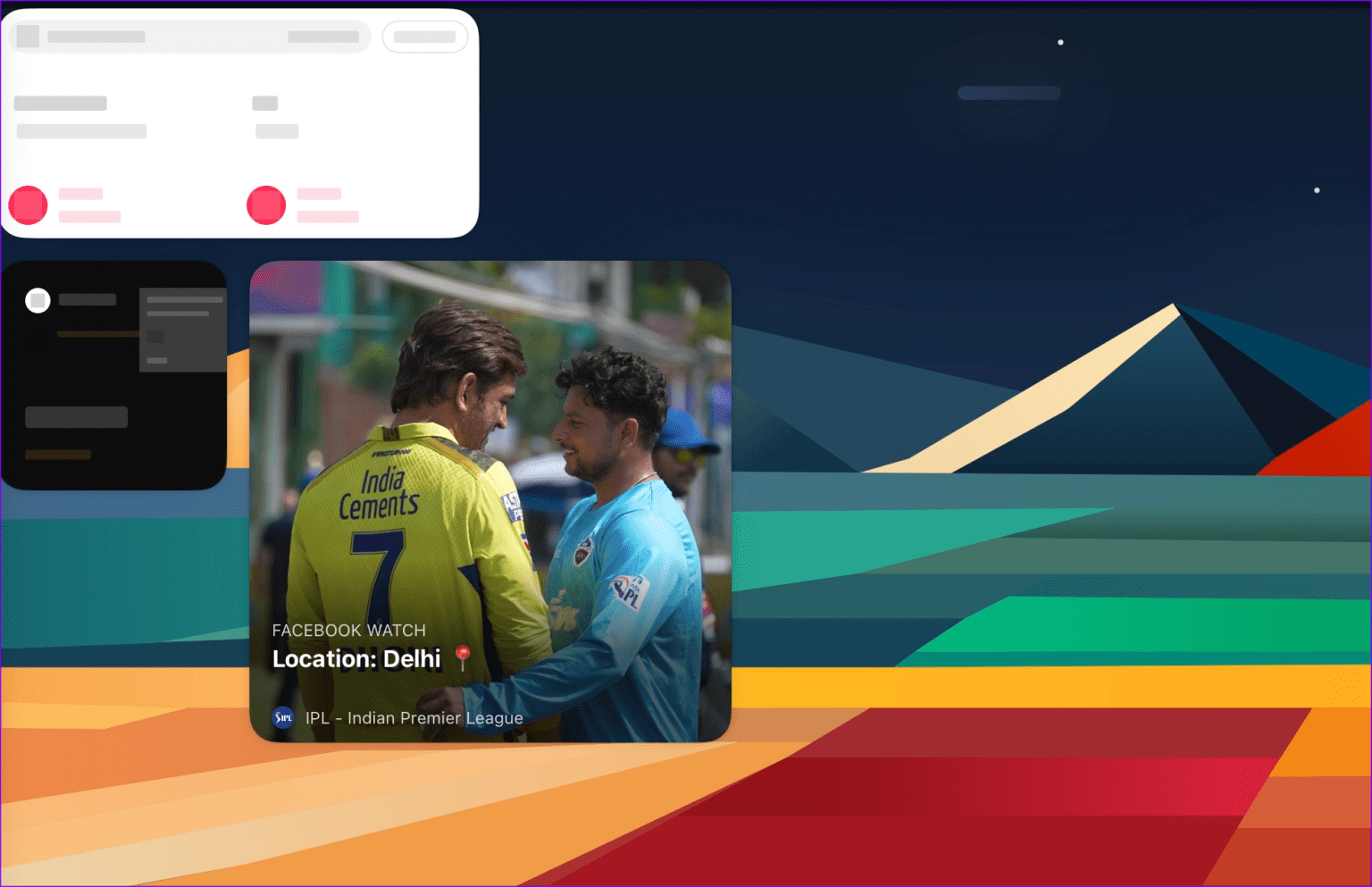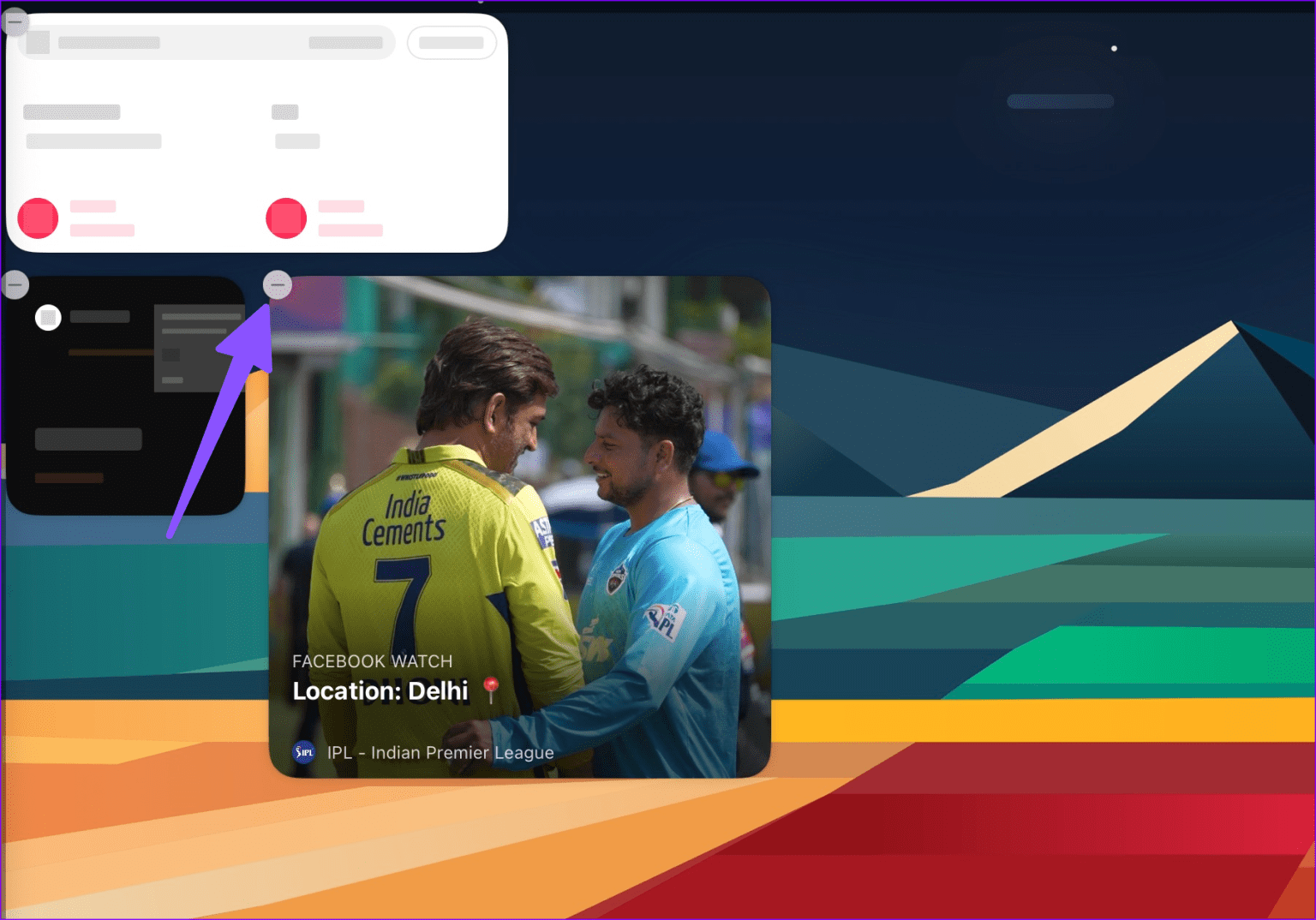如何在 Mac 上使用 iPhone 小部件
隨著 iOS 17 和 macOS Sonoma 的推出,Apple 正在將 iPhone 和 Mac 的集成提升到一個新的水平。 儘管該公司確實支持 Mac 上的小工具,但與 iPhone 和 iPad 相比,整體套件仍然很小。 該公司旨在通過在 Mac 上提供 iPhone 小部件來解決這一問題。 從 macOS Sonoma 更新開始,您可以在 Mac 上輕鬆添加和使用 iPhone 小部件。
Apple 已在 Mac 上支持 iPhone 應用程序。 然而,整個體驗遠非理想。 如果您只想查看相關信息,請使用 iPhone工具 在您的 Mac 桌面上。 在開始之前,請滿足以下要求以使流程順利進行。 讓我們開始吧。
Mac 上的 IPHONE 小部件:要求
最新版本的 Mac 提供了在 Mac 上使用 iPhone 小部件的功能 iOS的17 僅限 macOS 索諾瑪。 最新的軟件現在可以在開發者測試版中訪問。 蘋果預計將在秋季向用戶發布該軟件的穩定版本。
- 確保您的 iPhone 和 Mac 使用同一個 Apple ID。
- 在 Mac 系統設置中啟用 iPhone 小部件。
在 MAC 上啟用 IPHONE 小部件
雖然該選項在 Mac 上默認啟用,但我們建議您檢查一次以避免出現任何問題。
相片1: 點擊 蘋果圖標 在左上角並選擇 系統配置 من 上下文菜單。
相片2: 滾動到 桌面和擴展塢。
進入第 3 步: 滾動到 工具 並啟用開關 “使用 iPhone 工具”。
如何將 IPHONE WIDGE 添加到 MAC
現在您已經滿足了相關要求,讓我們檢查一下哪些 iPhone 小部件正在您的 Mac 上運行。
步 1: 點擊 日期和時間 在菜單欄的右上角。 定位 編輯小部件。
相片2: 打開 所有應用工具 在你的 Mac 上。
進入第 3 步: 選擇一個 應用領域 並找到不同尺寸的相關工具。 單擊小部件旁邊的 + 將其添加到 通知中心。
您可以將多個 iPhone 小工具添加到 Mac 上,並無需拿起手機即可檢查所有相關信息。
如何將 IPHONE WIDGE 放到 MAC 桌面上
蘋果更進一步,允許你在桌面上放置小部件。 您無需打開通知中心即可檢查您的 iPhone 小部件。 雖然您可以在 MacBook 上添加少量小工具,但該選項對於那些使用大辦公桌的人來說非常有用。
相片1: 打開 通知中心 並撤回 工具 並將其放在桌面上。
相片2: 您可以單擊編輯 小部件 打開“所有工具”面板。 將任何小部件拖放到桌面上,然後就可以開始了。
與 iOS 不同,您可以將 Mac 小部件放置在桌面上的任何位置。 很高興看到 Apple 為 Mac 用戶提供這種自由。
您還可以右鍵單擊 Mac 桌面並選擇“修改工具”以打開菜單。所有的工具。”
在 Mac 上使用 IPHONE WIDGE
Mac 上的 iPhone 小部件並非始終處於只讀模式。 這取決於您在桌面上添加的應用程序小部件類型。 例如,當您單擊 Facebook 小部件時,它會在您的桌面網絡瀏覽器上打開社交媒體平台。
我們還在 Mac 上添加了 Basecamp、OneDrive 和 Instagram 的小部件。 有些工具會在 Mac 瀏覽器中打開,而另一些工具則要求您繼續在 iPhone 上執行特定操作。 這取決於您在 Mac 上使用的 iPhone 小工具類型。
如何在 Mac 上刪除 IPHONE WIDGE
您可以隨時刪除 Mac 上不相關的 iPhone 小工具。
相片1: 右鍵單擊曲面 桌子 並選擇編輯 小部件.
相片2: 點擊 “-” 單擊該工具將其刪除。
Mac 上的 IPHONE WIDGE:我們的體驗
Apple 在將 iPhone 小部件集成到 Mac 方面做了值得稱讚的工作。 當您打開應用程序時,系統會自動將小部件隱藏在後台。 我們預計大多數應用程序會在網頁版中打開相關信息。 這比繼續使用 iPhone 的用戶體驗要好得多。
然而,小部件對於體育、社交和跟踪(包裹、航班或火車)應用程序最有用。
在MAC上查看IPHONE應用程序信息
您現場觀看 NBA 或 NFL 比賽嗎? 不必總是伸手去拿 iPhone,而是將其放在桌子上並記錄您最喜歡的球隊的得分。 您可以放置 Google Photos、OneDrive、Basecamp、Alexa 以及更多 Mac 本身不可用的應用程序工具。 您計劃在 Mac 上使用哪些應用程序工具? 在下面的評論中分享您的偏好。